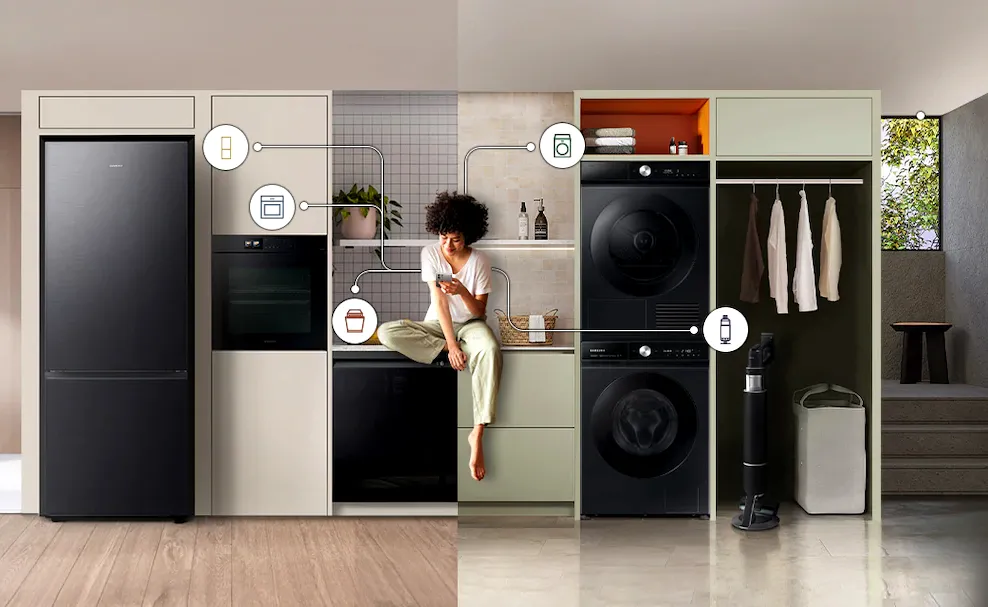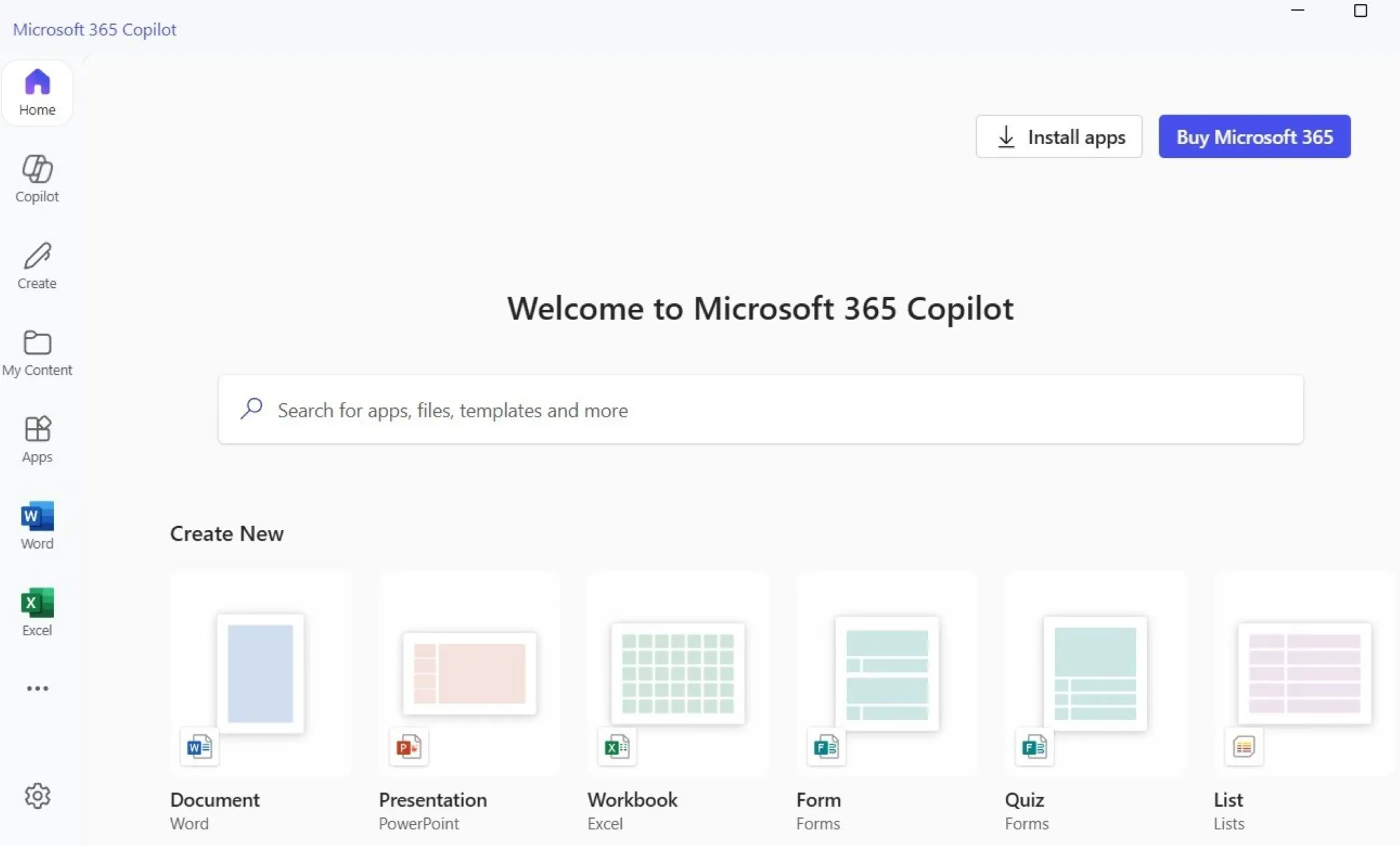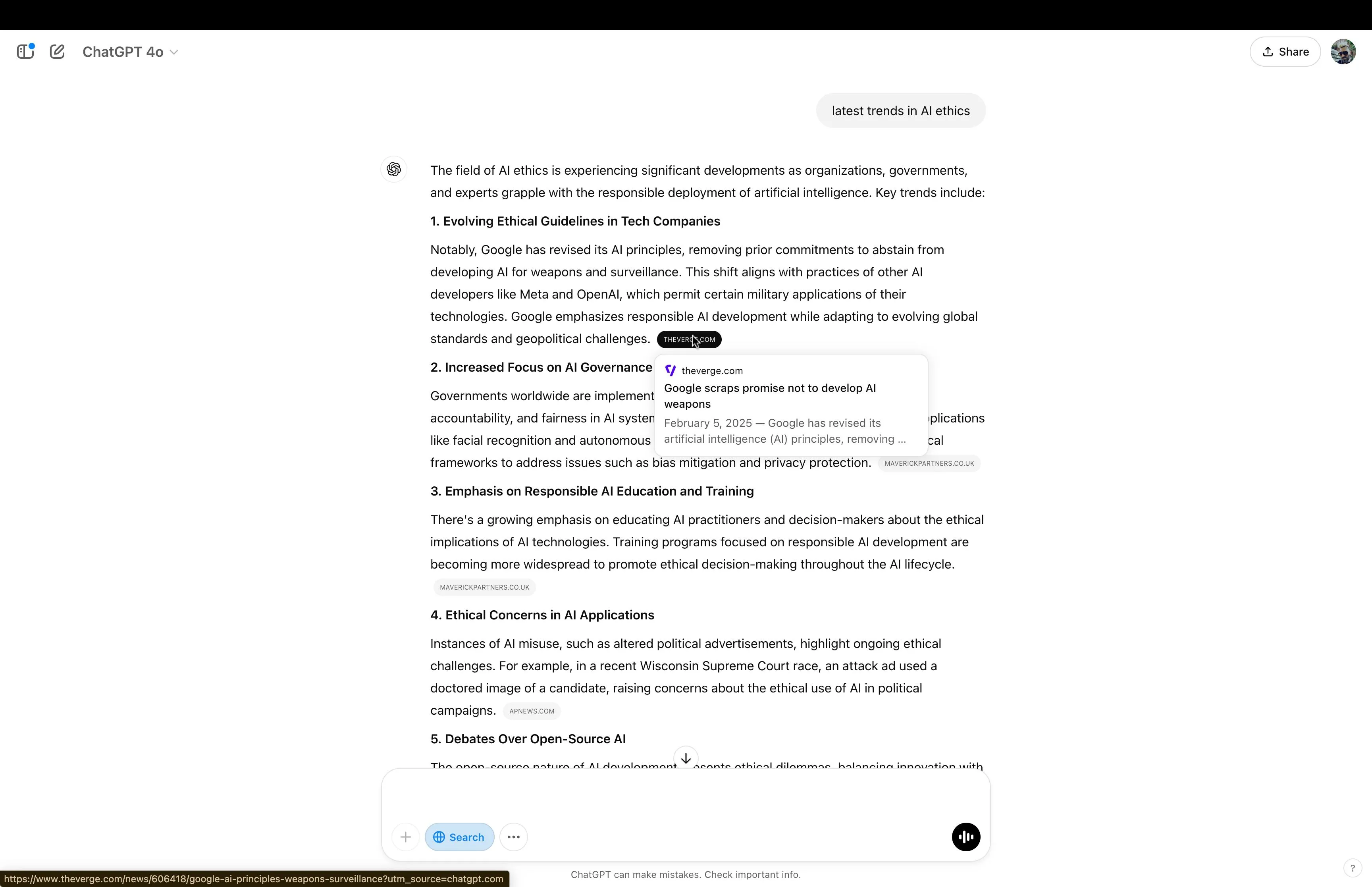Chụp ảnh nhóm thường dễ trở nên hỗn loạn, và đôi khi chiếc điện thoại của bạn lại “phá hỏng” khoảnh khắc đó. Ít ai biết rằng, chiếc smartphone bạn đang sở hữu đã được trang bị đầy đủ công cụ để khắc phục vấn đề này. Chỉ là chúng ta chưa tìm thấy và tận dụng tối đa những tính năng hữu ích đó. Bài viết này của Thuthuathuuich.com sẽ hướng dẫn bạn 6 mẹo đơn giản nhưng cực kỳ hiệu quả để biến những bức ảnh nhóm trở nên sắc nét, rõ ràng và sống động hơn. Hãy cùng khám phá những bí quyết này để tạo ra những khoảnh khắc đáng nhớ cùng bạn bè và gia đình!
1. Vệ Sinh Ống Kính – Bước Đầu Tiên Quan Trọng Nhất
Trước khi bạn mở ứng dụng camera, hãy dành một giây để vệ sinh sạch sẽ ống kính điện thoại của mình. Điện thoại thường nằm trong túi quần, túi xách, nơi chúng dễ dàng bám bụi bẩn, sợi vải và các vết mờ. Một ống kính bẩn có thể làm mềm các chi tiết, tạo ra những vệt sáng lạ hoặc làm ảnh bị mờ ảo, biến một bức ảnh khá đẹp thành một mớ hỗn độn.
 Ống kính iPhone bị mờ do bẩn, cần được làm sạch trước khi chụp ảnh nhóm.
Ống kính iPhone bị mờ do bẩn, cần được làm sạch trước khi chụp ảnh nhóm.
 Ống kính camera điện thoại được làm sạch kỹ lưỡng, sẵn sàng cho những bức ảnh nhóm sắc nét.
Ống kính camera điện thoại được làm sạch kỹ lưỡng, sẵn sàng cho những bức ảnh nhóm sắc nét.
Điều này càng trở nên quan trọng hơn trong ảnh nhóm, nơi mỗi khuôn mặt đều cần phải sắc nét và rõ ràng. Chỉ cần lau nhanh bằng vải sợi nhỏ (hoặc góc áo sơ mi khi cần gấp) có thể cải thiện ngay lập tức chất lượng ảnh mà không cần chạm vào bất kỳ cài đặt nào khác. Nếu ảnh vẫn còn mờ, hãy nhẹ nhàng thở vào ống kính và lau lại. Đây là nâng cấp dễ dàng nhất bạn có thể thực hiện cho bức ảnh của mình.
2. Sử Dụng Ống Kính Góc Rộng Để Bắt Trọn Mọi Người
Khi ống kính đã sạch và bức ảnh trông sắc nét, vấn đề tiếp theo thường là không gian. Việc thu vừa một nhóm đông người vào một khung hình nghe có vẻ đơn giản nhưng thường biến thành một thử thách. Luôn có người bị cắt mất hoặc bạn phải lùi lại thật xa chỉ để cố gắng chụp được hết tất cả mọi người.
 Bức tượng Phật được chụp bằng ống kính góc rộng, minh họa khả năng thu trọn không gian rộng lớn vào khung hình, rất hữu ích khi chụp ảnh nhóm đông người.
Bức tượng Phật được chụp bằng ống kính góc rộng, minh họa khả năng thu trọn không gian rộng lớn vào khung hình, rất hữu ích khi chụp ảnh nhóm đông người.
Đây chính là lúc ống kính góc rộng phát huy tác dụng. Hầu hết smartphone hiện nay đều có tùy chọn góc rộng hoặc siêu rộng, thường được ký hiệu là 0.5x hoặc biểu tượng ba cây. Chuyển sang chế độ này sẽ cho bạn một góc nhìn rộng hơn đáng kể, giúp bạn dễ dàng thu trọn cả nhóm vào khung hình mà không cần liên tục lùi lại hay tìm kiếm vị trí phù hợp.
Khi sử dụng ống kính góc rộng, hãy cố gắng giữ nhóm ở giữa khung hình và để lại một chút không gian ở các cạnh. Ống kính góc rộng có thể làm giãn nhẹ các chi tiết ở rìa ảnh, và bạn không muốn bạn bè mình trông bị biến dạng hay kéo dãn ra các góc.
3. Cài Đặt Hẹn Giờ Chụp Để Tránh Ảnh Rung Hay Gượng Gạo
Tình huống khó xử kinh điển khi chụp ảnh nhóm là: ai sẽ là người cầm máy? Tính năng hẹn giờ sẽ giải quyết vấn đề đó ngay lập tức. Bạn có thể đặt điện thoại lên giá đỡ, căn chỉnh khung hình và nhanh chóng hòa mình vào nhóm mà không cần vội vã hay lo lắng về việc ảnh bị rung.
Ngay cả khi có người khác cầm máy, hẹn giờ vẫn hữu ích. Nó giúp điện thoại có một khoảnh khắc để ổn định sau khi chạm vào nút chụp, và mọi người có vài giây để ổn định vị trí, tập trung vào ống kính. Sẽ không còn cảnh ai đó chớp mắt hay bị bắt gặp đang bước đi dở dang.
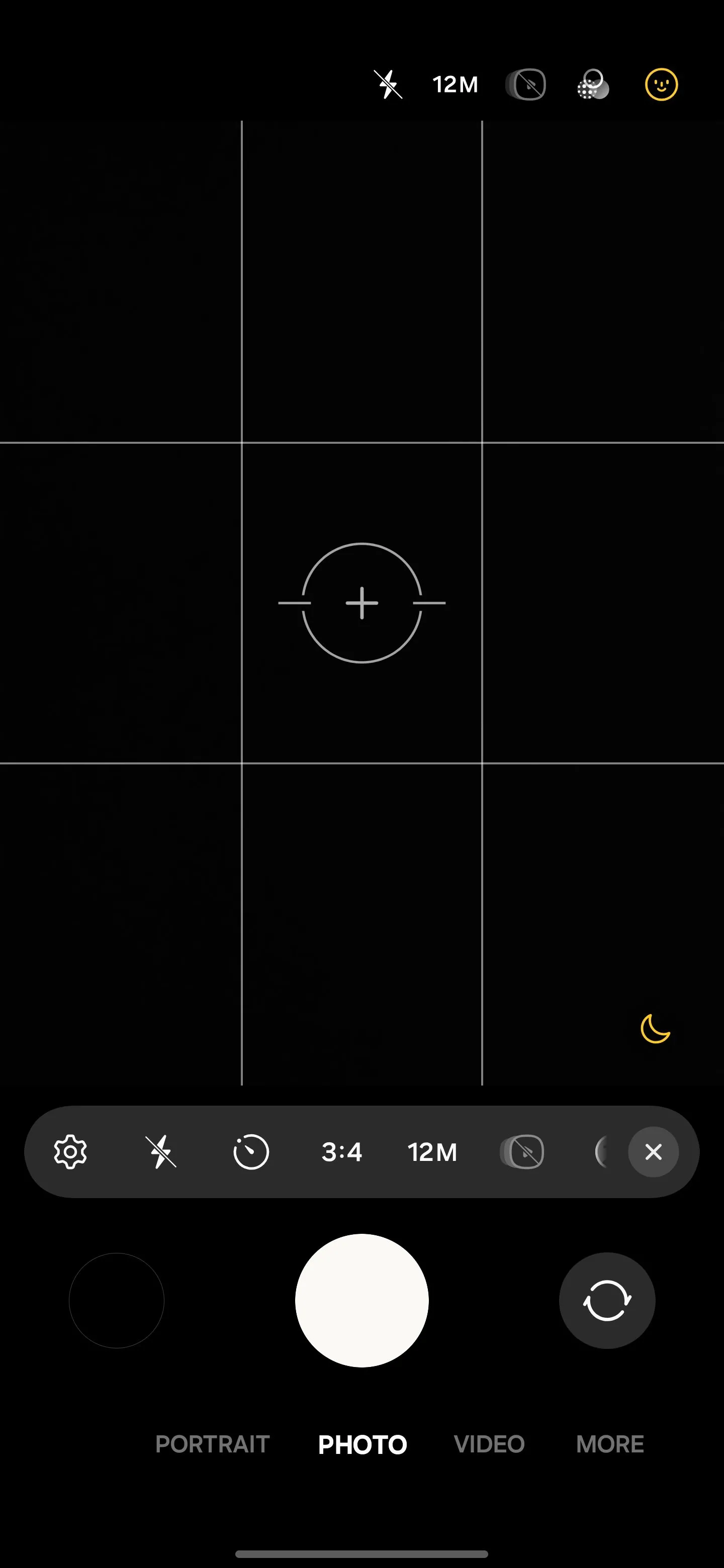 Menu cài đặt camera trên điện thoại Samsung, nơi bạn có thể tìm thấy tùy chọn hẹn giờ chụp ảnh nhóm.
Menu cài đặt camera trên điện thoại Samsung, nơi bạn có thể tìm thấy tùy chọn hẹn giờ chụp ảnh nhóm.
Hầu hết các điện thoại đều cung cấp thời gian hẹn giờ từ 2 đến 10 giây. Hãy chọn khoảng thời gian đủ để bạn có thể thoải mái vào vị trí. Tính năng này đặc biệt hữu ích khi điện thoại được đặt trên tripod hoặc một bề mặt ổn định như tường hay bàn. Chỉ cần chạm một lần và để camera làm phần còn lại.
4. Bật Điều Khiển Cử Chỉ Hoặc Giọng Nói Để Mọi Người Không Phải Cố Gắng Với Tới
Ảnh nhóm đẹp nhất là khi mọi người đều có mặt trong khoảnh khắc, chứ không phải khi ai đó phải vội vàng vào vị trí sau khi nhấn nút chụp. Đó chính xác là lý do các tính năng điều khiển cử chỉ và giọng nói ra đời. Chúng mang lại cảm giác tự nhiên và thoải mái hơn cho các bức ảnh nhóm của bạn.
Trên nhiều điện thoại Android, bạn có thể giơ tay để kích hoạt camera. Điện thoại sẽ nhận diện cử chỉ và tự động chụp ảnh. Không cần phải cố gắng với tay hay đếm ngược; chỉ cần giơ lòng bàn tay lên, mỉm cười và giữ nguyên tư thế.
Một số điện thoại thậm chí còn phản ứng với lệnh giọng nói. Nếu bạn sở hữu thiết bị Samsung, hãy nói Cheese, Capture hoặc Shoot để chụp ảnh, hoặc Record video để bắt đầu quay phim.
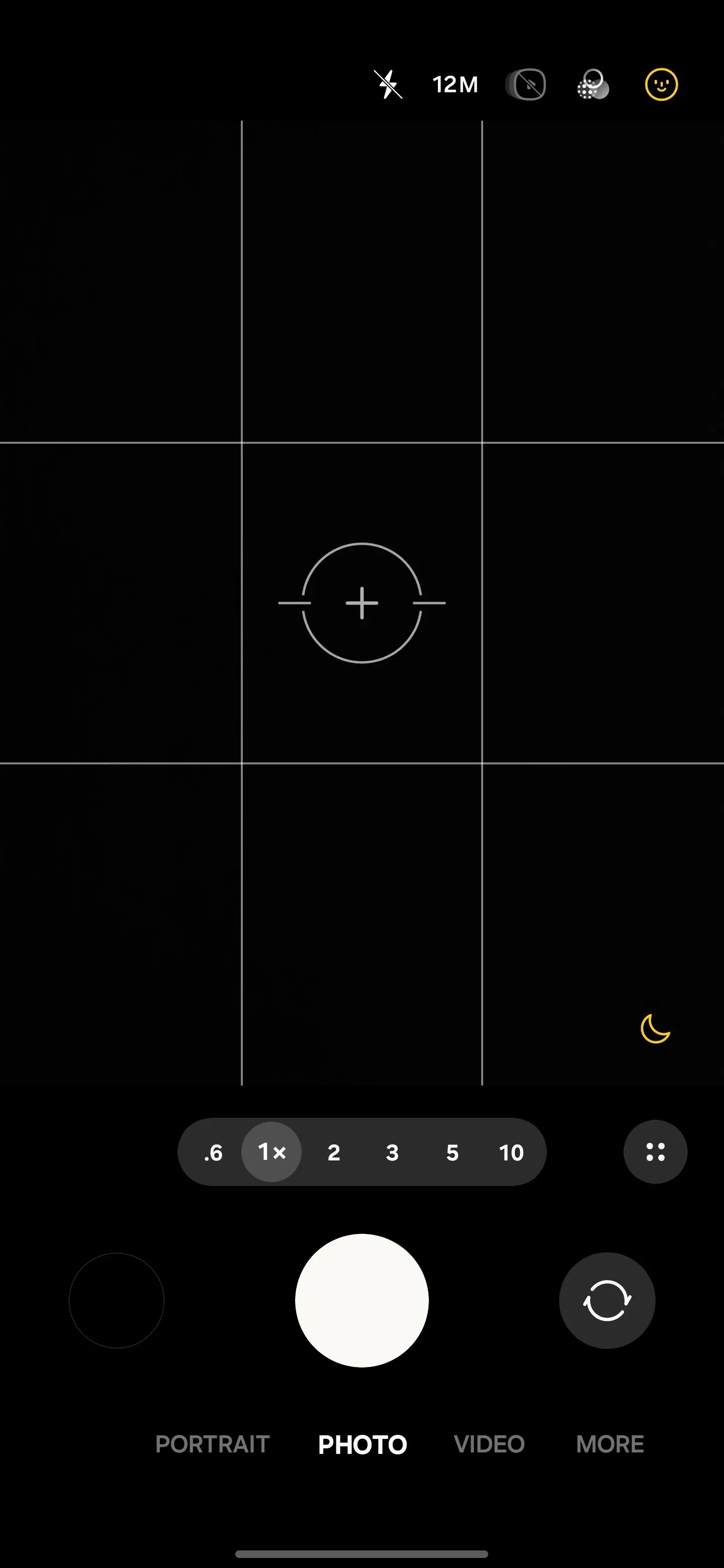 Giao diện camera Samsung Galaxy S25U hiển thị các tùy chọn chụp ảnh, bao gồm cả điều khiển bằng giọng nói.
Giao diện camera Samsung Galaxy S25U hiển thị các tùy chọn chụp ảnh, bao gồm cả điều khiển bằng giọng nói.
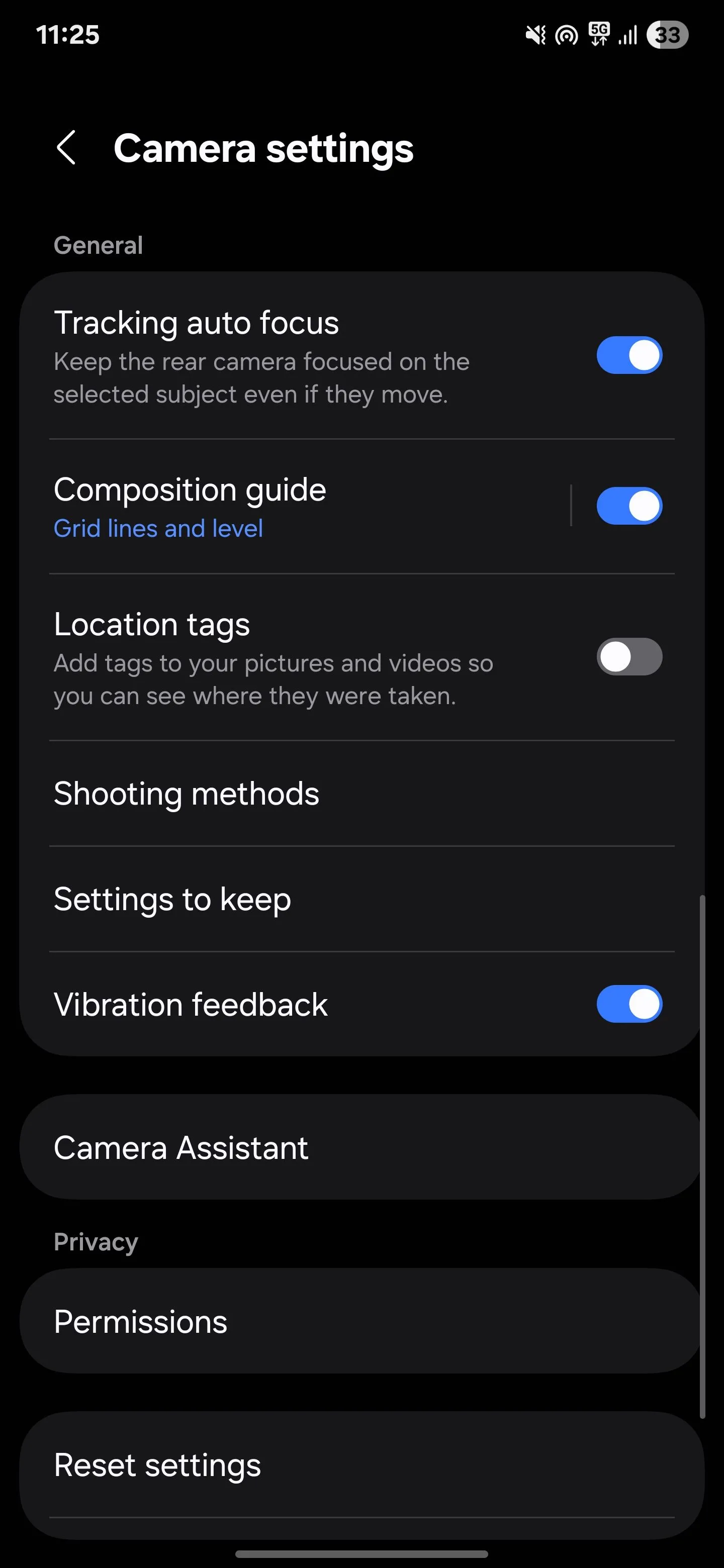 Cài đặt nâng cao của camera Samsung S25U, nơi bạn có thể bật chế độ chụp bằng cử chỉ hoặc giọng nói.
Cài đặt nâng cao của camera Samsung S25U, nơi bạn có thể bật chế độ chụp bằng cử chỉ hoặc giọng nói.
Motorola cung cấp tính năng Auto Smile Capture trên một số dòng điện thoại cao cấp của hãng. Thay vì chờ đợi ai đó nhấn nút chụp, camera sẽ tự động phát hiện khi mọi người cùng mỉm cười và chụp ảnh.
Mỗi thương hiệu điện thoại có cách xử lý tính năng này khác nhau, vì vậy hãy kiểm tra xem điện thoại của bạn có gì. Các tính năng này thường được tìm thấy trong cài đặt camera dưới mục Phương pháp chụp (Shooting methods) hoặc Tính năng nâng cao (Advanced features).
5. Sử Dụng Chế Độ Chụp Liên Tục (Burst Mode) Để Bắt Trọn Biểu Cảm Đẹp Nhất
Việc khiến cả nhóm cùng cười tươi một lúc không phải là điều dễ dàng. Luôn có ai đó chớp mắt, nhìn đi chỗ khác hoặc bật cười đúng lúc ảnh được chụp. Đó là lúc chế độ chụp liên tục (Burst mode) cứu nguy cho bạn. Nó chụp một loạt ảnh liên tiếp để bạn có thể chọn ra bức ảnh mà mọi người đều trông đẹp nhất.
Trên hầu hết các điện thoại, bạn chỉ cần nhấn và giữ nút chụp. Một số mẫu điện thoại yêu cầu vuốt nút chụp, vì vậy hãy kiểm tra cài đặt nếu cách thông thường không hoạt động.
Sau khi chụp, hãy vào thư viện ảnh và lướt qua chuỗi ảnh chụp liên tục. Bạn thường sẽ tìm thấy ít nhất một khung hình mà mắt mọi người đều mở và nụ cười rạng rỡ. Chế độ này đặc biệt hữu ích khi chụp ảnh trẻ em hoặc thú cưng, những đối tượng hiếm khi đứng yên. Ngay cả đối với người lớn, nó cũng giúp bạn khỏi phải chụp đi chụp lại cùng một bức ảnh năm lần chỉ để có được một tấm ưng ý.
6. Khóa Lấy Nét Và Phơi Sáng Trước Khi Chụp
Trong ảnh nhóm, cài đặt tự động của điện thoại không phải lúc nào cũng tối ưu. Camera có thể lấy nét vào một khuôn mặt và làm mờ phần còn lại, hoặc điều chỉnh độ sáng không đều. Khóa lấy nét và phơi sáng giúp bạn kiểm soát nhiều hơn và ngăn chặn những bất ngờ không mong muốn vào phút cuối.
Để khóa các cài đặt này, hãy chạm và giữ vào một khuôn mặt được chiếu sáng tốt gần giữa hoặc phía trước nhóm. Thao tác này sẽ yêu cầu điện thoại giữ điểm đó cho cả lấy nét và phơi sáng, thay vì liên tục điều chỉnh lại. Bạn sẽ thấy một thông báo như AF Lock hoặc AF/AE Lock, xác nhận rằng camera của bạn đã được thiết lập và sẽ không thay đổi cài đặt khi bạn căn khung hình.
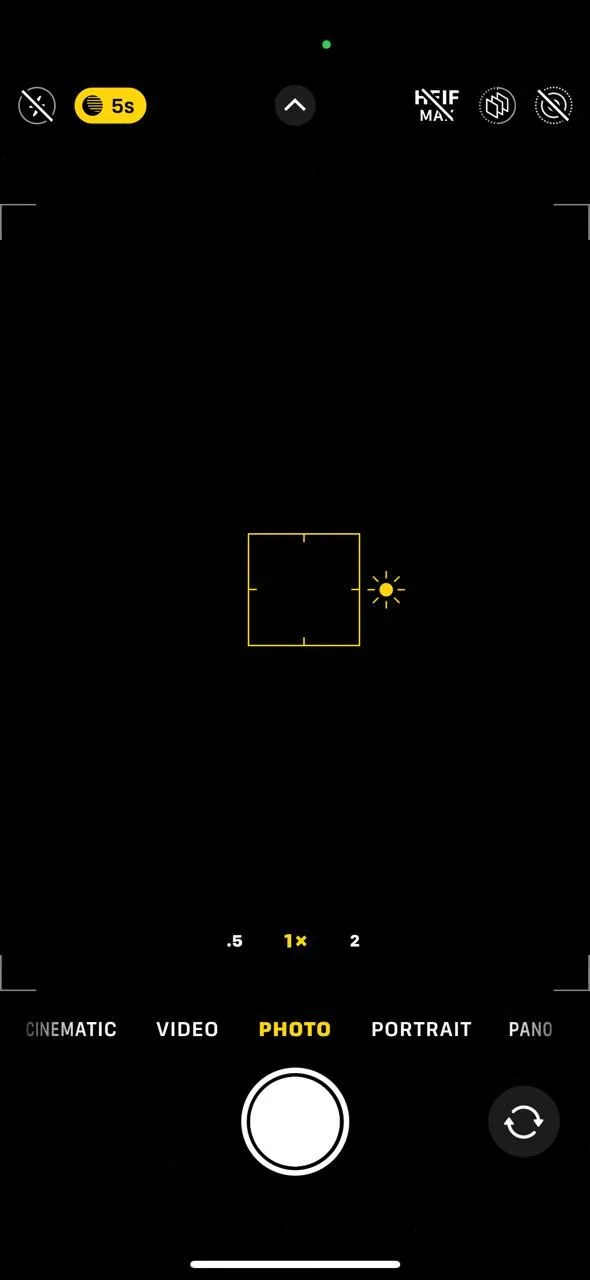 Thao tác chạm và giữ để khóa lấy nét (AF) và phơi sáng (AE) trên màn hình iPhone, giúp ảnh nhóm rõ nét và đủ sáng.
Thao tác chạm và giữ để khóa lấy nét (AF) và phơi sáng (AE) trên màn hình iPhone, giúp ảnh nhóm rõ nét và đủ sáng.
Việc này cũng giúp giữ cho ánh sáng nhất quán trên toàn khung hình, rất hữu ích nếu một số thành viên ở dưới ánh nắng mặt trời và những người khác ở trong bóng râm. Kết quả là một bức ảnh cân bằng hơn, nơi mọi người đều hiển thị rõ ràng, bất kể họ đang ở đâu.
Những cài đặt nhanh chóng này có thể tạo ra sự khác biệt lớn khi chụp ảnh nhóm. Ngay cả trong điều kiện ánh sáng yếu, chế độ Ban đêm (Night mode) có thể cải thiện khả năng chụp ảnh thiếu sáng của bạn nếu mọi người giữ yên một chút – không cần đến đèn flash. Hãy thử áp dụng một vài mẹo này, và bạn chắc chắn sẽ có được những bức ảnh sắc nét hơn, sáng hơn và chuyên nghiệp hơn rất nhiều!